¿Cómo puede infectarse un router con un virus?
Un router puede infectarse con un virus si el malware entra en su inicio de sesión para modificar los ajustes o si traspasa el firmware del router para modificar el software. Las vulnerabilidades de seguridad y las prácticas no seguras, como tener firmware obsoleto o utilizar contraseñas predeterminadas, hacen que los routers sean más vulnerables frente a malware.
Si traspasan el inicio de sesión o el firmware del router, los ciberdelincuentes pueden entrar en su red con una variedad de técnicas:
-
Cambiar la configuración de DNS
El DNS (Sistema de nombres de dominio) traduce el texto o las palabras que introduce en la barra de direcciones del navegador (la URL de un sitio web) a una dirección IP que el navegador puede leer. Al secuestrar la configuración de DNS del router, un virus de router puede hacer que el nombre de un sitio legítimo aparezca en su barra de direcciones, mientras que le redirige a un sitio fraudulento.
-
Phishing
El phishing ocurre cuando los hackers le solicitan información privada haciéndose pasar por alguien de confianza a través de correos electrónicos, textos o publicaciones en las redes sociales. Después de morder el anzuelo y hacer clic en un enlace infectado (en un correo electrónico o mensaje falso), el virus o malware del router puede intentar replicarse en cualquier router inalámbrico al que esté conectado.
-
Ataque de eliminación de SSL
Los ataques de eliminación de SSL ocurren cuando un virus del router elimina un sitio web o sus certificados SSL (Seguridad de la capa de transporte), que son certificados digitales que verifican la identidad de un sitio web. Los virus de router pueden cambiar un sitio web desde una conexión segura (HTTPS) a una conexión no segura (HTTP) sin que note nada.
-
Ataques de troyanos
Un ataque de troyanos le engaña para descargar malware que oculta un virus que luego pisotea todo lo que hay en su teléfono, tableta u ordenador. Un virus de router puede viajar dentro de un troyano, a la espera de olfatear las redes Wi-Fi públicas o domésticas vulnerables para infectar.
Los virus de router son un método popular que los atacantes utilizan para hackear routers, ya que la mayoría de las personas no creen que estos puedan infectarse con virus. Si le sorprende lo astutos que pueden ser los virus de router, eche un vistazo a nuestra guía de virus de ordenador en general para obtener más información.
¿Puede infectarse un router Wi-Fi con un virus?
Sí, un router Wi-Fi puede infectarse con un virus. Los routers Wi-Fi son un puente entre su ordenador o teléfono e Internet, por lo que son objetivos lucrativos para los ciberdelincuentes. El malware de un router puede propagarse a cualquier dispositivo conectado a este.
Funciona de dos formas: Si su teléfono, tableta u ordenador se infecta con un virus, este puede propagarse más allá de la pantalla de inicio de sesión del router. Desde ahí, puede modificar la configuración del router para redirigir a cualquier persona de la red Wi-Fi a servidores que están bajo el control del creador del virus.
O un virus de un router Wi-Fi puede acomodarse en su router y recopilar archivos o datos de cualquier dispositivo conectado a él y ejecutar comandos en esos dispositivos.
Los routers Wi-Fi domésticos pueden estar infectados por malware de router durante mucho tiempo antes de detectarlos. Además, los routers Wi-Fi públicos son grandes objetivos ya que ofrecen una amplia red de posibles víctimas. Tanto si posee un router Wi-Fi doméstico como público, encienda el cifrado Wi-Fi en la configuración del router para obtener una línea extra de defensa.
Asegúrese también de que el router tiene instalado el firmware más reciente para protegerle frente a cualquier vulnerabilidad y compruebe si hay virus Wi-Fi con el mejor software antivirus gratis que existe para obtener la máxima protección posible.
¿Puede un módem contraer un virus?
Sí, los módems pueden contraer virus, pero son más seguros que los routers Wi-Fi. El router le conecta a cualquier dispositivo de su red de área local (LAN), mientras que el módem conecta su LAN a Internet en general. Los módems pueden contraer virus directamente a través de Internet, desde un dispositivo conectado, o por manipulación manual.
El malware del módem comienza del mismo modo que el del router o el de un dispositivo local: el módem entra en contacto con una fuente infectada y se infecta. Si bien, en general, los módems son más fuertes que los routers o los dispositivos locales, las infecciones de virus en módems están en auge.
Dado que la tecnología moderna ha avanzado con los años, los módems se han vuelto más complicados, y, por tanto, más propensos a vulnerabilidades. Muchos módems modernos ofrecen routers integrados, puntos de acceso Wi-Fi, adaptadores telefónicos y otros puntos de ataque de virus y malware.
Un módem es un objetivo atractivo para los hackers porque es un punto de entrada que puede ayudar a propagar virus a una gran cantidad de víctimas potenciales. Los módems filtran toda la información a la que accede en Internet, por lo que, con el tiempo, pasará tráfico potencialmente peligroso. Utilice una herramienta de análisis y eliminación de virus para asegurarse de que sus dispositivos están limpios.
Cómo comprobar si hay malware en un router
Se preguntará: ¿Está infectado mi router? Para saber si tiene malware en su router, compruebe si los síntomas que está experimentando coinciden con los síntomas comunes de un virus de router. A continuación, compruebe su router con una herramienta de análisis de malware especializada.
El malware en un router puede pasar desapercibido durante meses si los efectos son sutiles o se atribuyen a otras causas como fallos en el disco duro. Compruebe el router en busca de ataques de malware de vez en cuando o utilice un software antivirus que analice automáticamente el router en busca de malware.
Síntomas de virus de router
Los síntomas de virus de router pueden ser apenas imperceptibles, molestias menores o francamente peligrosos.
A continuación, se muestran los síntomas comunes de virus de router:
-
Bloqueo de aplicaciones o programas
-
Conexión a Internet lenta o irregular
-
Contraseñas que no funcionan
-
Ordenador lento
-
Mensajes o ventanas emergentes de virus falsos
-
Barras de herramientas de navegador desconocidas
-
Búsquedas de Internet redirigidas
-
Programas desconocidos
-
Icono de candado ausente en el campo de la URL
El malware se presentan en una gran variedad de tipos y niveles de amenaza. Consulte la diferencia entre malware y virus para saber a qué se enfrenta y mantener segura su red doméstica.
Ejecute un análisis en busca de virus de router
Si cree que su router está infectado, utilice una herramienta de comprobación de router para analizarlo en busca de malware. Si la comprobación del router encuentra malware, puede ponerlo en cuarentena o eliminarlo del sistema. Algunos errores desagradables necesitan herramientas más potentes para eliminarlos.
Una buena herramienta de eliminación de virus puede buscar virus en tiempo real y avisarle si hay alguno husmeando. Además, constantemente aparecen nuevas amenazas, así que analice el router en busca de malware de forma periódica.
Compruebe la configuración de DNS
Si la configuración de DNS es manual, puede que su dispositivo no se actualice al conectarse a routers públicos. Su configuración de DNS debería permitirle obtener direcciones IP automáticamente.
A continuación, se muestra cómo comprobar la configuración de DNS en Windows 10:
-
Escriba Panel de control en el campo de búsqueda de la barra de tareas y haga clic en Panel de control.
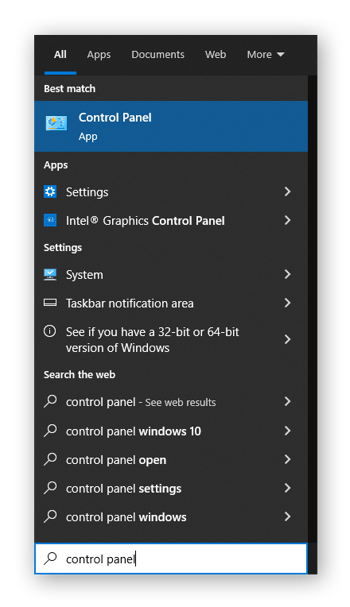
-
Haga clic en Red e Internet y seleccione Centro de redes y recursos compartidos.
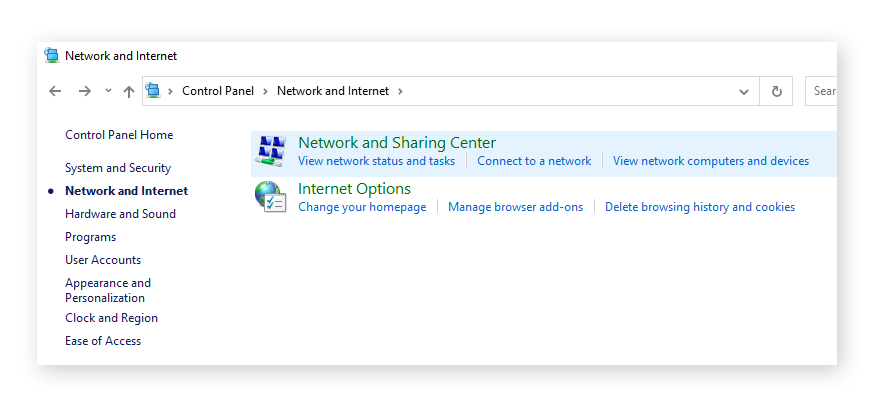
-
Elija Cambiar configuración del adaptador.
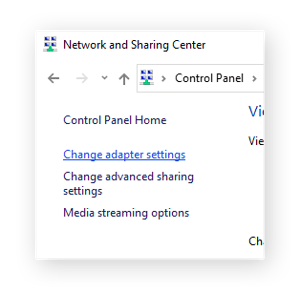
-
Haga clic con el botón derecho en la red en la que está y seleccione Propiedades.
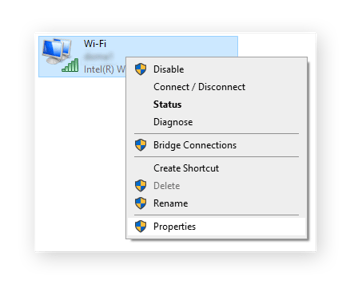
-
Seleccione Protocolo de Internet versión 4 (TCP/IPv4) y haga clic en Propiedades.
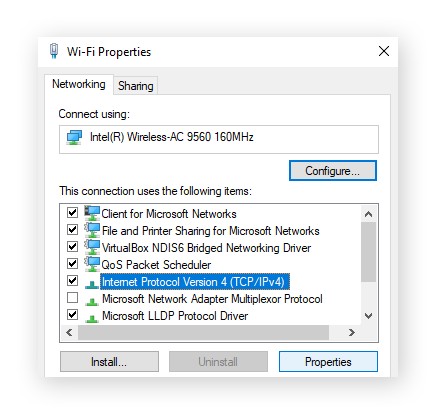
-
Compruebe si están marcadas las casillas Obtener una dirección IP automáticamente y Obtener la dirección del servidor DNS automáticamente. Si no lo están, márquelas.
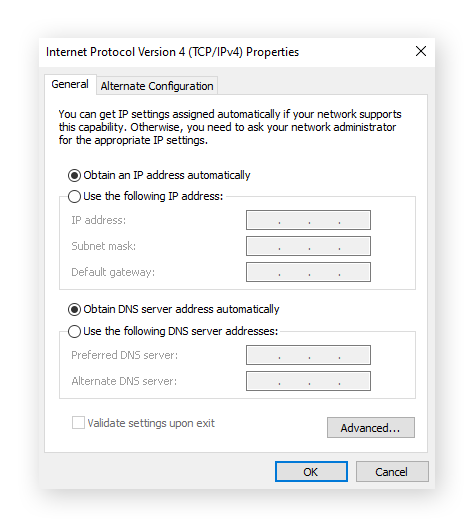
Las actualizaciones automáticas son un comienzo, pero descubra cómo cambiar la configuración DNS de su router para aumentar todavía más la seguridad DNS. Sin embargo, cambiar a las actualizaciones automáticas y la configuración no ayudará mucho si el router ya está infectado.
Cómo eliminar un virus de un router
Para deshacerse del malware del router, primero debe reiniciarlo. A continuación, vaya al sitio web del fabricante del firmware del router y descargue e instale la versión más reciente para su router para intentar actualizarlo. Si todo lo demás falla, puede restablecer los valores de fábrica para intentar eliminar los virus del router.
Después de actualizar el firmware o restablecer el router, actualice la contraseña del router y consiga un software antivirus en tiempo real para controlar el router. Descargue e instale software antivirus gratis para Windows 10 o Windows 11, y analice y proteja su red Wi-Fi.
Actualice el router
Así se actualiza el router:
-
Descargue la actualización de firmware más reciente del sitio web del fabricante del router.
-
Introduzca la dirección IP del router en el campo URL del navegador.
-
Inicie sesión en el router con su nombre de usuario y contraseña.
-
Seleccione e instale la actualización de firmware descargada yendo a la página de administración del router.
-
Reinicie el router.
Puede encontrar la dirección IP del router en la configuración de este o utilizando servicios como IP Chicken. Si está en Windows 10, eche un vistazo a nuestra guía para encontrar su dirección IP pública o privada.
Restablezca los valores de fábrica
Restablezca todos los valores de fábrica presionando el botón de reseteo de la parte trasera del router con un alfiler, clip o un objeto similar durante 30 segundos. Espere hasta que el router vuelva a encenderse y se ilumine como siempre.

Restablecer todos los valores de fábrica elimina toda la configuración, incluidas las contraseñas, las claves de seguridad y los puertos reenviados, y devuelve el router a su configuración predeterminada de fábrica. La versión actual del firmware se mantendrá.
Si quiere impedir que el router vuelva a infectarse con un virus, cambie la contraseña y ejecute un análisis del router de forma periódica con un software antivirus.
Actualice la contraseña del router
Introduzca la dirección IP del router en la barra de direcciones e inicie sesión en el router con el nombre de usuario y contraseña, que podrían ser tan sencillos como «admin» y «password». A continuación, vaya a la página de administración, gestión o configuración y cambie la contraseña.
Aquí se muestra una lista con las dirección IP predeterminadas comunes de routers populares:
-
Apple: 10.0.1.1
-
Cisco/Linksys: 192.168.1.1 o 192.168.0.1
-
NETGEAR: 192.168.0.1 o 192.168.0.227
-
Asus: 192.168.1.1
-
Buffalo Tech: 192.168.1.1
-
D-Link: 192.168.0.1 o 10.0.0.1
Los virus de router se aprovechan fácilmente de la información predeterminada de inicio de sesión, ya que son nombres de red y contraseñas sencillos. Cuando inicie sesión en el router, valore cambiar el nombre de usuario y la contraseña a algo más exclusivo para añadir otro nivel de seguridad.
Utilice un software antivirus
Una herramienta antivirus gratis puede analizar el router en busca de virus e identificar el origen del malware del router. Después de poner un virus en cuarentena o eliminarlo, puede bloquear el origen para que no acceda a su red en el futuro.
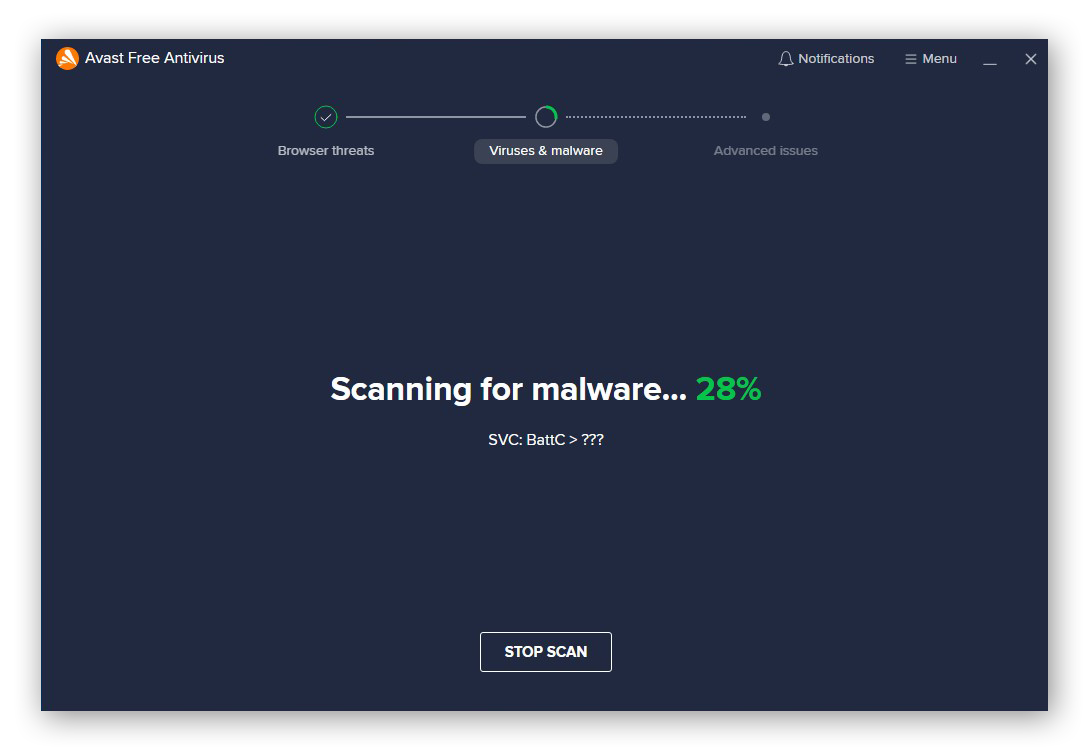
Un buen programa para analizar virus también informa sobre conexiones Wi-Fi inseguras, alerta sobre agujeros de seguridad en el software y detiene las amenazas de malware como ventanas emergentes y phishing. Si su router está infectado con malware, un antivirus puede ayudarle a evitar otras infecciones futuras.
Cómo mantener seguro el router
Además de mantener el firmware más reciente y cambiar el nombre de usuario y la contraseña del router, hay otros pasos que puede seguir para evitar que los hackers infecten su Wi-Fi con malware.
Use contraseñas seguras
Cambiar las contraseñas predeterminadas es un comienzo, pero no ayuda si siguen siendo fáciles de adivinar. Las técnicas para descifrar contraseñas avanzan cada día y la mejor forma de ir un paso por delante es saber cómo crear una contraseña fuerte.
Cree una contraseña larga y exclusiva para el router. Nunca utilice nada que un hacker pueda buscar en línea o a lo que pueda relacionarle a través de sus perfiles en las redes sociales. No use palabras sueltas o que suelan asociarse entre sí. Y no reutilice contraseñas: obtenga un administrador de contraseñas potente para ayudarle.
 Las frases de contraseña largas y únicas son las contraseñas más seguras.
Las frases de contraseña largas y únicas son las contraseñas más seguras.
Desactive el acceso remoto
Si alguien accede al router de manera remota, puede cambiar toda la configuración del router y la red. La mayoría de las personas no necesitan esta función, por lo que considere desactivarla en la configuración del router. Si desactiva el acceso remoto al router, nadie podrá cambiar su configuración sin conectarse directamente al router con un cable Ethernet.
Mantenga su router actualizado
Las actualizaciones de firmware ofrecen las funciones y la seguridad más reciente para su dispositivo. Algunos routers actualizan el firmware automáticamente, pero si el suyo no lo hace, es vulnerable al malware de router. Asegúrese de que la configuración del router permite la actualización automática.
Cada router tiene una forma diferente de obtener las actualizaciones de firmware después de iniciar sesión, así que compruebe el manual del router si tiene problemas para hacerlo.
Avast protege los routers y otros dispositivos
La mejor forma de evitar que entre malware en un router es utilizar una protección antivirus robusta que proteja los puntos de entrada frente a virus de router. El router es el corazón de su red doméstica, por lo que si se infecta, las consecuencias pueden ser devastadoras.
Avast Free Antivirus supervisa todas las rutas por las que el malware podría llegar al router, como redes Wi-Fi no seguras, ataques de phishing o software obsoleto. Deshacerse de los virus es bueno, pero tener un comprobador de router especializado que controle su red es aún mejor. Obtenga Avast Free Antivirus y mantenga alejados los virus de su router y todos los dispositivos conectados.

